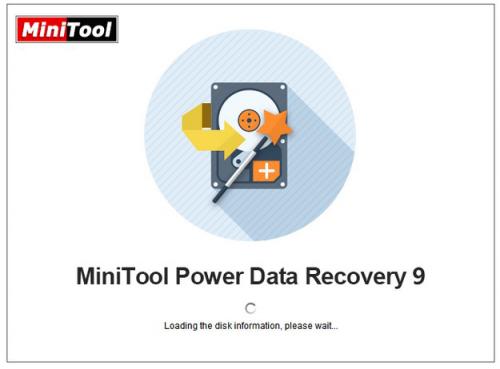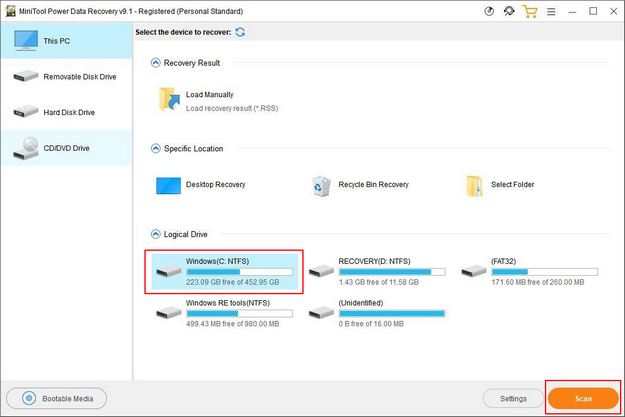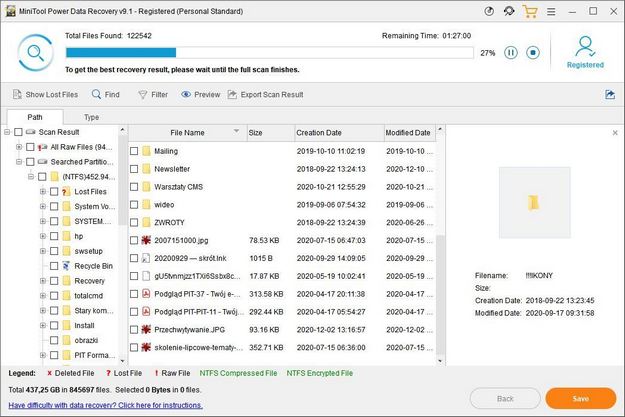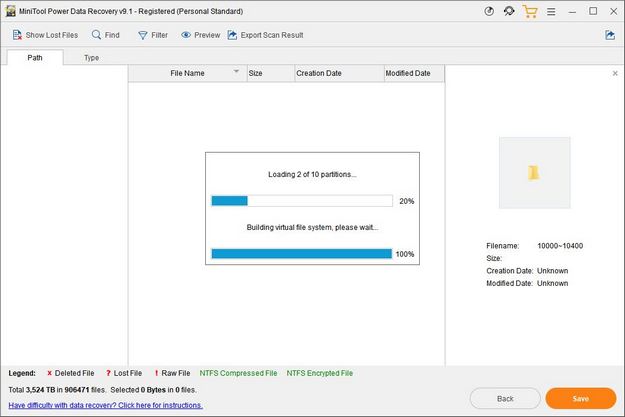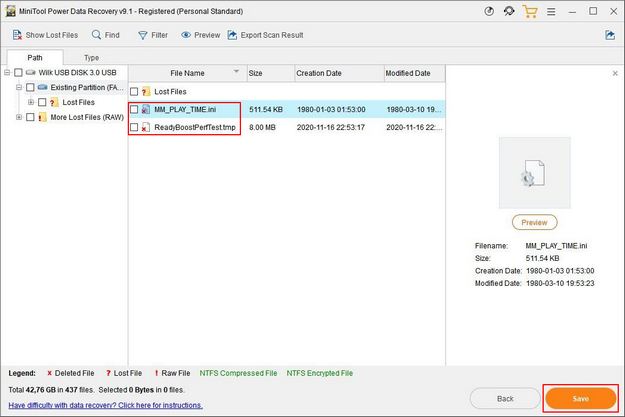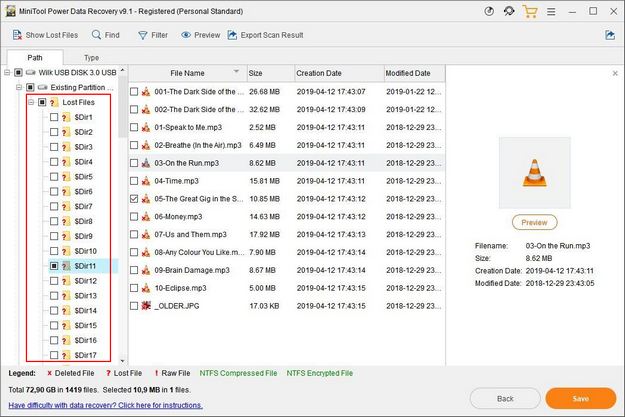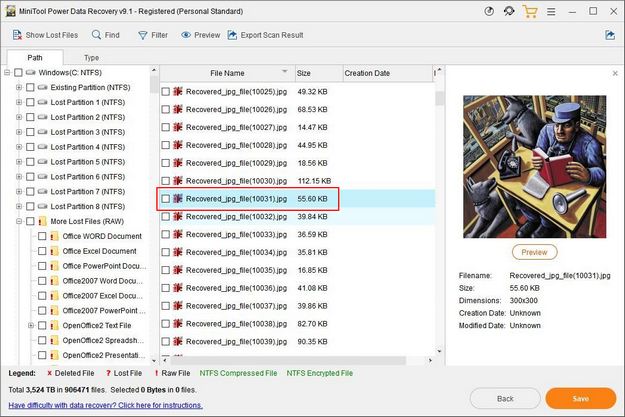Trzy kroki do pliku
Przeskanuj, zaznacz, zapisz
Próbę odzyskania danych można podjąć korzystając z aplikacji MiniTool Power Data Recovery. Oprogramowanie jest oferowane w dwóch wariantach – darmowym, w przypadku którego objętość plików do odtworzenia nie przekracza 1024 MB oraz płatnym (brak ograniczeń dotyczących rozmiaru).
Niezależnie od tego, którą wersję wybierzemy, powinniśmy pamiętać, aby nie instalować aplikacji na dysku, z którego dane dopiero zamierzamy odzyskać. Przypomina o tym zresztą stosowny komunikat instalatora:
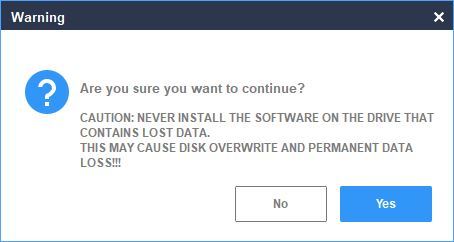
MiniTool Power Data Recovery potrafi odratować utracone pliki, które zapisane były na określonych dyskach fizycznych lub logicznych (i zniknęły po przypadkowym skasowaniu, sformatowaniu dysku bądź partycji) albo w sytacji, w której część powierzchni dysku jest niedostępna z punktu widzenia narzędzi takich jak Eksplorator plików.
W każdym z wymienionych przypadków należy wskazać obszar, w którym chcemy znaleźć nieosiągalne na razie pliku (w przykładzie pokazanym na zrzucie ekranowym jest to cały napęd C:), a następnie kliknąć przycisk
Scan:
Aplikacja rozpocznie skanowanie dysku. Może potrwać ono wiele minut, jeżeli interesujący nas obszar jest duży.
Po zakończeniu skanowania MiniTool Power Data Recovery buduje obraz wirtualnego systemu plików:
Następnie zobaczymy okno wyników. Możemy wskazać w nim pliki, które zostały znalezione w oryginalnym katalogu, lub w systemowym Koszu. Są one zaznaczone czerwonym symbolem „x” – aby je „wskrzesić”, wystarczy wskazać odpowiednią pozycję i kliknąć przycisk Save:
Co jednak zrobić, gdy nie znajdziemy śladu po plikach ani w oryginalnych folderach, ani w Koszu? Należy wówczas sprawdzić dwa inne katalogi: $Dirxx (gdzie xx oznacza numer), znajdujący się w folderze Lost Files oraz More Lost Files. Do pierwszego z nich trafiają wszystkie skasowane pliki:
W folderze More Lost Files umieszczane są natomiast te informacje, które zostały odnalezione w obszarze danych dysku z pominięciem systemowego mechanizmu obsługi plików. W tym przypadku zbiory są grupowane według typów (grafika, dokumenty, dźwięk, wideo); niewykluczone, że właśnie tam odnajdzie się zguba. W tym jednak przypadku nie należy liczyć, że rozpoznamy plik dzięki jego oryginalnej nazwie. Ponieważ systemowy mechanizm został pominięty, nazwy tworzone są według wzorca takiego jak Recovered_jpg_file(numer_porządkowy).jpg:
Czasami zdarza się, że aplikacja utknie podczas budowania obrazu systemu plików po skanowaniu. W takich przypadkach należy wykonać tzw. skanowanie RAW; wszystkie odnalezione pliki trafią wówczas do filderu All RAW Files.
Włączenie skanowania RAW następuje po zaznaczeniu obszaru do sprawdzenia, kliknięciu przycisku Settings i zlikwidowaniu zaznaczenia wszystkich systemów plików:
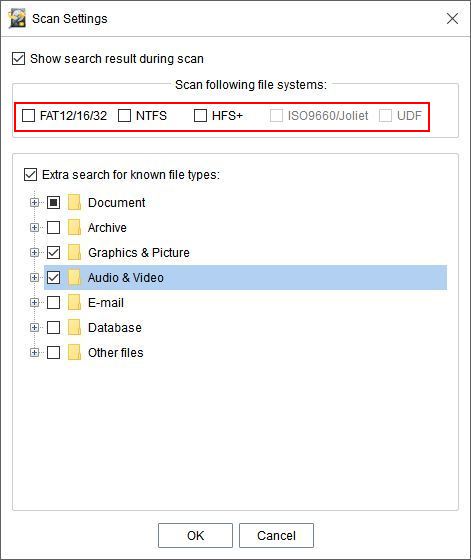
Strona WWW producenta aplikacji: https://www.minitool.com/
fot. MiniTool Software